Если вы хотите воспользоваться всеми преимуществами сетевого подключения на вашем телевизоре Samsung, то настройка соединения с интернетом по кабелю является одним из самых надежных источников стабильного соединения. В этой статье мы расскажем вам, как подключить ваш телевизор Samsung к интернету с использованием кабеля Ethernet.
Шаг 1: Подготовка к подключению
Прежде чем начать настройку подключения, вам понадобится Ethernet-кабель, который нужно вставить в соответствующий разъем на задней панели телевизора Samsung. Также необходимо убедиться, что у вас есть доступ к интернету через проводное соединение. Если у вас уже есть рабочее подключение к интернету через Ethernet, вы можете переходить к следующему шагу.
Примечание: Если у вас нет Ethernet-порта на задней панели вашего телевизора Samsung, вы можете воспользоваться адаптером Ethernet для USB для создания подключения.
Подключение телевизора Самсунг

Подключение телевизора Самсунг к интернету позволяет получить доступ к разнообразному контенту, в том числе к потоковым сервисам, социальным сетям и онлайн играм. Процесс подключения кабелем довольно прост и не требует специальных навыков.
Подготовьте все необходимое кабельное оборудование:
- Телевизор Самсунг с поддержкой подключения к интернету по кабелю.
- Сетевой кабель с разъемами RJ-45.
- Модем, роутер или коммутатор.
Чтобы подключить телевизор Самсунг к интернету по кабелю, следуйте этим шагам:
- Убедитесь, что ваш телевизор и модем/роутер/коммутатор выключены.
- Возьмите сетевой кабель и подсоедините его одним концом к одной из свободных портов на модеме/роутере/коммутаторе, а другим концом к порту Ethernet на телевизоре Самсунг.
- Включите модем/роутер/коммутатор и подождите, пока они полностью загрузятся.
- Включите телевизор Самсунг и перейдите в меню настроек.
- Выберите раздел настройки сети и найдите опцию "Подключение по Ethernet" или "Подключение по LAN".
- Выберите эту опцию и следуйте инструкциям на экране для завершения настройки подключения.
После завершения настроек, ваш телевизор Самсунг будет подключен к интернету по кабелю. Вы сможете наслаждаться просмотром контента, обновлять приложения и пользоваться другими интернет-функциями, доступными на вашем телевизоре.
Подготовка к подключению

Перед тем как подключать телевизор Самсунг к интернету по кабелю, убедитесь в наличии необходимых компонентов и проводов:
- Самсунг телевизор с доступом к интернету;
- Маршрутизатор (роутер) с доступом к интернету;
- Кабель Ethernet (LAN) для подключения телевизора к маршрутизатору.
Также важно предварительно настроить ваш роутер и иметь доступ к интернету. Если вы не уверены в настройках роутера или не знаете пароль для доступа к интернету, обратитесь к своему интернет-провайдеру.
Кроме того, убедитесь, что ваш телевизор Самсунг включен и готов к использованию. Если необходимо, подготовьте пульт дистанционного управления для настройки соединения.
При наличии всех необходимых компонентов и дополнительных настроек, вы готовы перейти к подключению телевизора Самсунг к интернету по кабелю.
Подключение телевизора к роутеру
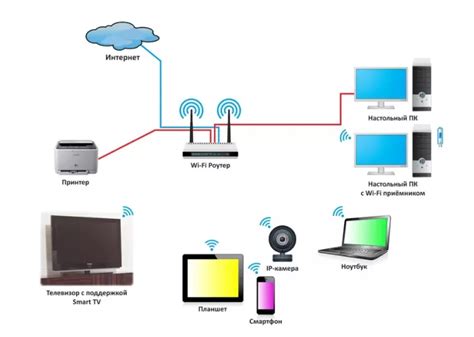
Для получения доступа к интернету на телевизоре необходимо подключить его к роутеру. Это позволит получить доступ к онлайн-сервисам, видеоплатформам и другим возможностям, которые предоставляет интернет. В этом разделе мы рассмотрим пошаговую инструкцию по подключению телевизора к роутеру.
Перед началом процесса необходимо убедиться, что у вас есть следующие компоненты:
| 1. | Телевизор Самсунг с поддержкой подключения к интернету. |
| 2. | Роутер с доступом к интернету. |
| 3. | Интернет-кабель для подключения телевизора к роутеру. |
| 4. | Логин и пароль от вашей домашней Wi-Fi сети. |
После того, как вы убедились, что у вас есть все необходимое, можете приступить к следующим шагам:
- Найдите на задней панели телевизора порт Ethernet.
- Вставьте один конец интернет-кабеля в порт Ethernet на телевизоре, а другой конец - в свободный порт вашего роутера.
- Включите телевизор и нажмите на кнопку "Меню" на пультовом устройстве.
- Выберите пункт "Настройки" в меню.
- Перейдите в раздел "Сеть" или "Интернет".
- Выберите опцию "Подключение к сети" или "Настройка сети".
- Выберите тип подключения "Проводное" или "Ethernet".
- Вводите логин и пароль от вашей домашней Wi-Fi сети.
- Нажмите на кнопку "Подключить" или "ОК", чтобы начать процесс подключения.
- Дождитесь, пока телевизор установит соединение с роутером и подключится к интернету.
После выполнения всех указанных шагов ваш телевизор будет подключен к роутеру и получит доступ к интернету. Теперь вы сможете пользоваться онлайн-сервисами, стриминговыми платформами и другими возможностями, которые предоставляет интернет на телевизоре.
Использование сетевого кабеля

Для подключения телевизора Самсунг к интернету по кабелю необходимо следовать нескольким простым шагам.
1. Убедитесь, что у вас есть доступ к интернету с использованием сетевого кабеля. Подключите один конец кабеля к маршрутизатору или модему, а другой конец - к телевизору Самсунг.
2. Включите телевизор Самсунг и нажмите кнопку "Меню" на пульте управления.
3. Из меню выберите "Настройки" и перейдите в раздел "Сеть".
4. Переключите режим сети на "Подключение по кабелю".
5. Нажмите кнопку "Поиск" и дождитесь, пока телевизор найдет доступные сетевые соединения.
6. Выберите вашу сеть из списка и введите пароль, если требуется.
7. Подтвердите настройки и дождитесь, пока телевизор подключится к интернету по кабелю.
Теперь ваш телевизор Самсунг успешно подключен к интернету с использованием сетевого кабеля. Вы можете наслаждаться онлайн-контентом, стримингом видео, доступом к приложениям и многим другим преимуществам интернета прямо на большом экране своего телевизора.
Настройка интернет-соединения на телевизоре

Для того чтобы подключить телевизор Самсунг к интернету, необходимо выполнить несколько простых шагов:
- Убедитесь, что у вас есть доступ к интернету и роутер подключен к сети.
- Настройте сетевое соединение на вашем телевизоре. Для этого откройте меню настроек на телевизоре и выберите раздел "Сеть".
- Выберите опцию "Подключение к сети" и выберите метод подключения. В данном случае выберите "Подключение по проводу".
- Подключите Ethernet-кабель к телевизору и роутеру.
- Телевизор должен автоматически обнаружить подключение к интернету и запросить вас ввести пароль от вашей Wi-Fi-сети. Введите пароль и нажмите "ОК".
- После успешного подключения, вы можете провести тест соединения, чтобы убедиться, что интернет работает корректно на вашем телевизоре.
Поздравляю, вы успешно настроили интернет-соединение на вашем телевизоре Самсунг! Теперь вы можете наслаждаться доступом к интернету и использовать различные приложения и сервисы на своем телевизоре.
Проверка подключения к интернету

После того, как вы подключили телевизор Самсунг к интернету по кабелю, вам потребуется проверить, есть ли устройство доступ к сети. Вот несколько простых шагов, которые помогут вам осуществить проверку подключения:
- На пульте дистанционного управления нажмите кнопку "Меню".
- Перейдите в раздел "Настройки" и выберите пункт "Сеть".
- В меню "Сеть" выберите опцию "Проверить подключение".
- Телевизор выполнит тестирование и выведет результат на экране.
Если подключение установлено и работает нормально, вы увидите сообщение о успешной проверке подключения к интернету. В этом случае, вы можете приступить к использованию различных интернет-сервисов и приложений на своем телевизоре Самсунг.
Если тест не завершается успешно, проверьте следующие моменты:
- Убедитесь, что вы правильно подключили сетевой кабель к телевизору и модему/роутеру.
- Убедитесь, что у вас стабильное подключение к интернету.
- Перезагрузите свой модем/роутер и телевизор.
- Проверьте настройки сети на вашем телевизоре и убедитесь, что все параметры указаны правильно.
Если после выполнения вышеуказанных действий проблема с подключением к интернету не решена, рекомендуется обратиться за помощью к специалистам технической поддержки Самсунг или связаться с вашим Интернет-провайдером.
Рекомендации по устранению проблем

- Проверьте соединение кабеля. Убедитесь, что он надежно подключен к порту Ethernet телевизора и модема или маршрутизатора.
- Убедитесь, что ваш интернет-провайдер предоставляет подключение по кабелю. Некоторые провайдеры могут требовать дополнительные настройки или подключение через модем.
- Перезагрузите телевизор и модем или маршрутизатор. Иногда проблемы с подключением могут быть вызваны временными сбоями в сети.
- Проверьте настройки сети на телевизоре. Убедитесь, что выбран правильный тип подключения (проводное подключение) и что введены правильные настройки IP-адреса и DNS-сервера.
- Если у вас есть возможность, попробуйте подключить телевизор к интернету через другой кабель или порт на модеме или маршрутизаторе.
- Обновите программное обеспечение телевизора. Некоторые проблемы с подключением могут быть устранены путем установки последних обновлений.
- Свяжитесь с технической поддержкой производителя телевизора или провайдера интернет-соединения, если проблема сохраняется.